windows10怎么查看隐藏文件呢,win10系统中有些重要的组件和文件等功能够许多用户发现自己的系统中有的文件找不到,就想要知道怎么看到win10中的隐藏的文件,对于很多用户来说win10的系统中的隐藏文件很重要,所以系统为了保护就给它自动隐藏了,下面就是windows10怎么查看隐藏文件方法介绍的内容,大家可以参考设置,此功能对于保护重要文件来说非常方便好用。
windows10怎么查看隐藏文件
1、右击此电脑图标,选择打开。也可直接双击打开。
2、点击查看>>选项。在高级设置下找到显示隐藏的文件、文件夹和驱动器。点击即可。
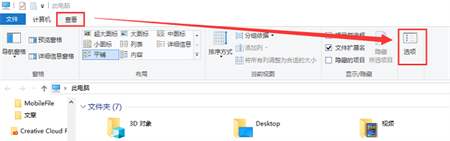
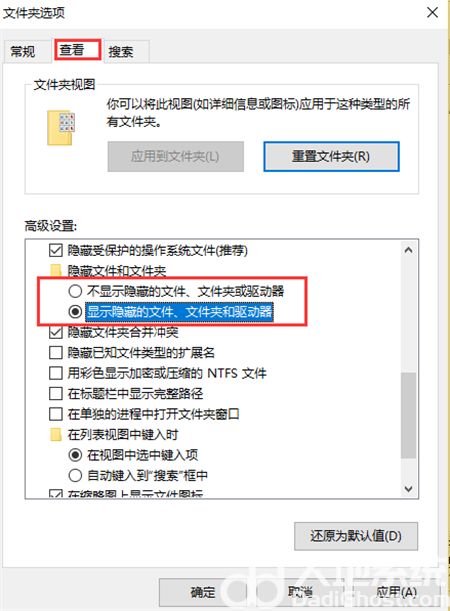
3、或者是直接打勾“隐藏的项目”
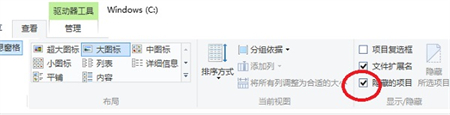
4、刷新一下,隐藏文件和文件夹就出现啦,正常打开就OK啦。